0x87e50007 Xbox-Fehler: So beheben Sie ihn schnell
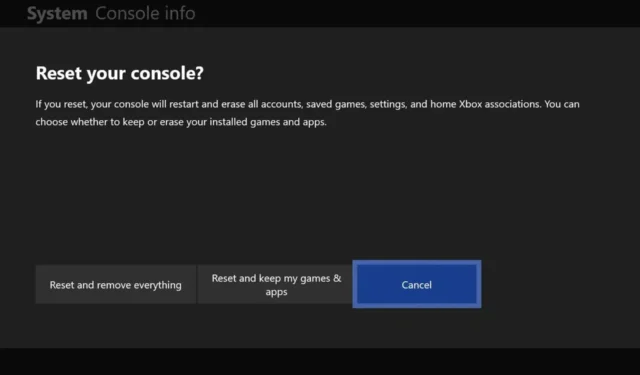
Der Fehler 0x87e50007 ist einer der häufigsten Fehler, auf die Benutzer stoßen , wenn sie versuchen, Spiele auf der Xbox zu spielen. Dieser Fehler hängt normalerweise mit einem unvollständigen oder fehlerhaften Update zusammen.
Unabhängig von der Ursache dieses Problems helfen Ihnen die Lösungen in diesem Handbuch dabei, das Problem endgültig zu beheben.
Warum erhalte ich auf der Xbox den Fehler 0x87e50007?
- Fehlerhafter Mac-Adress-Cache : Wenn der Mac-Cache beschädigt ist, kann dies manchmal zu diesem frustrierenden Fehler führen. Um den Fehler zu beheben, müssen Sie den Mac-Cache leeren.
- Veraltetes Spiel : Wenn Sie auf FIFA22 den Xbox-Fehler 0x87e50007 erhalten, liegt das möglicherweise daran, dass das Spiel veraltet ist. Der schnellste Weg, dies zu beheben, besteht darin, das Spiel zu aktualisieren.
- Beschädigter Speichercache : Wenn Ihr Cache beschädigt ist, wird dieser Fehler wahrscheinlich auf Ihrer Konsole angezeigt. Hier sollte das Leeren des Caches Abhilfe schaffen.
Wie behebe ich den Fehlercode 0x87e50007 auf der Xbox?
1. Spiele aktualisieren
- Drücken Sie die Xbox-Taste und wählen Sie Meine Spiele und Apps .
- Wählen Sie die Option „Alle anzeigen“ .
- Klicken Sie nun im linken Bereich auf die Option Updates . Hier sehen Sie die verfügbaren Spielaktualisierungen.
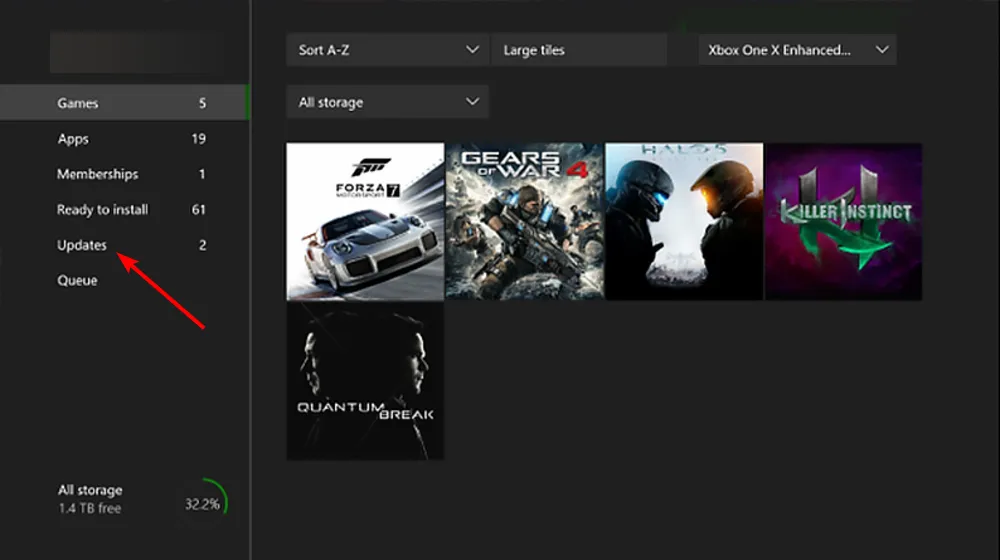
- Sie können auch versuchen, Ihre Konsole zu aktualisieren, indem Sie die Xbox-Taste drücken und dem Pfad Profil & System > Einstellungen > System > Updates folgen.
- Schließlich sehen Sie unter „Updates“ die Option „ Konsolenaktualisierung verfügbar“, wenn Ihre Xbox ein Update benötigt.
Wenn Sie den Xbox-Fehler 0x87e50007 erhalten, müssen Sie zunächst prüfen, ob für das Spiel, das den Fehler verursacht, ein Update verfügbar ist.
Sie sollten auch nach möglichen Updates für Ihre Konsole suchen, um sicherzustellen, dass dies nicht die Ursache des Fehlers ist.
2. Mac-Adresse löschen
- Wählen Sie auf der Startseite die Option „Einstellungen“ .
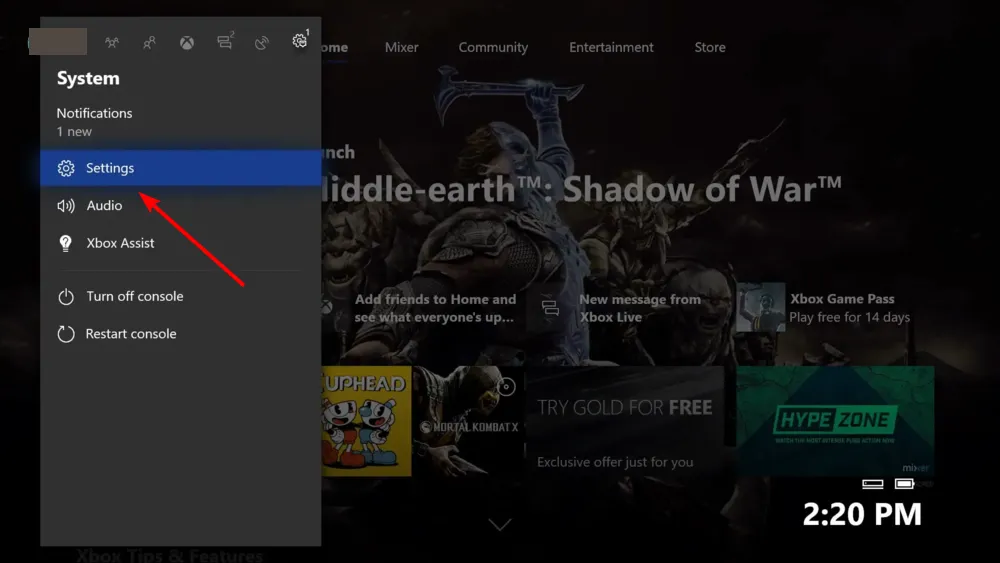
- Wählen Sie im linken Bereich „Allgemein“ und im rechten Bereich „Netzwerkeinstellungen“ aus.
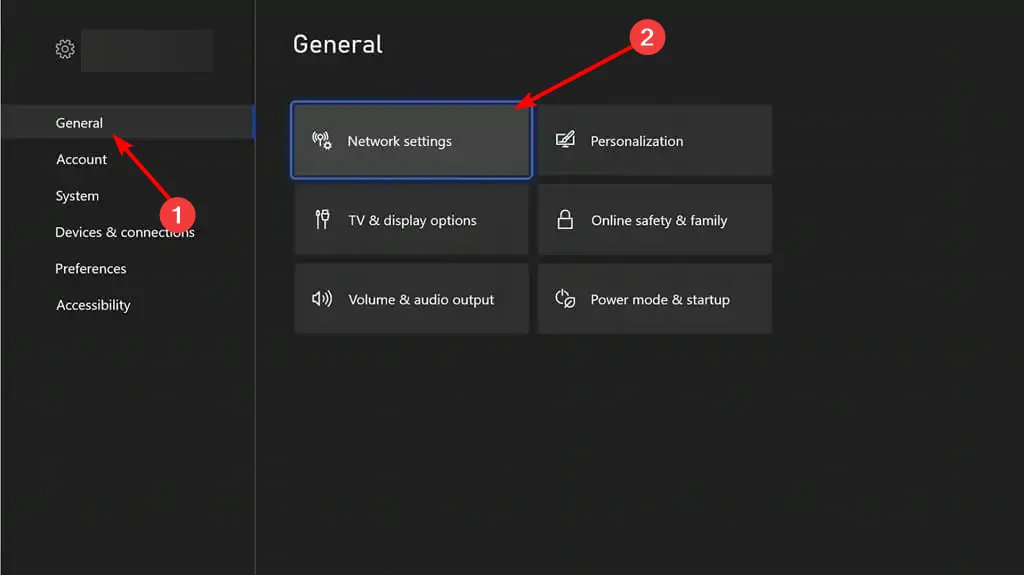
- Wählen Sie nun Erweiterte Einstellungen .
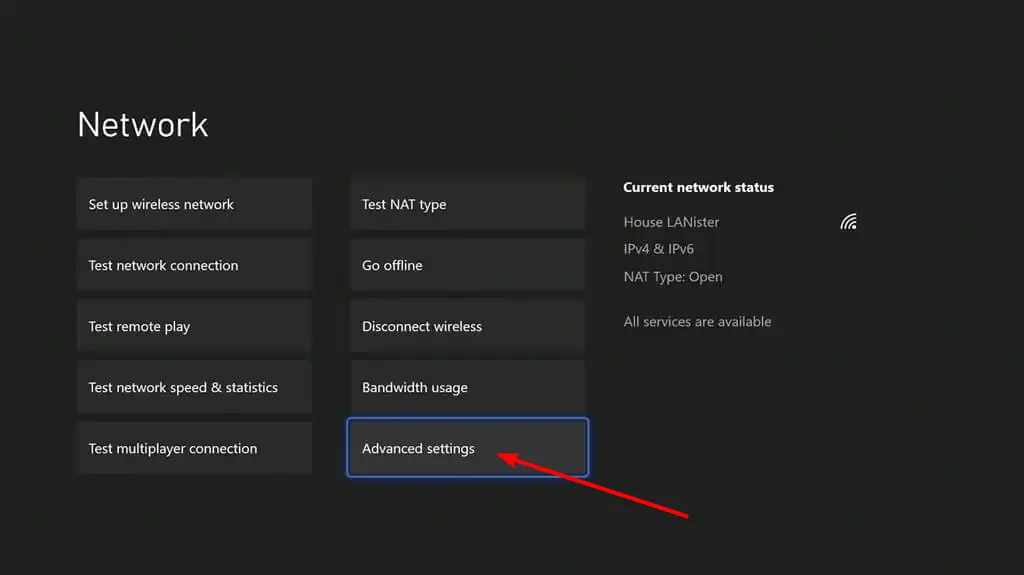
- Wählen Sie Alternative MAC-Adresse .
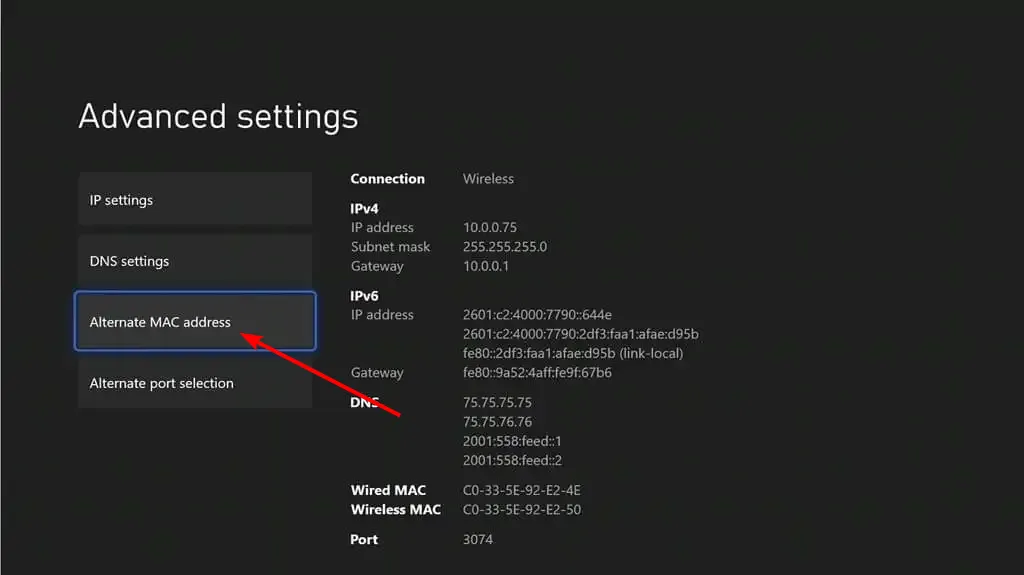
- Klicken Sie abschließend auf die Schaltfläche LÖSCHEN und starten Sie Ihre Konsole neu, wenn Sie dazu aufgefordert werden.
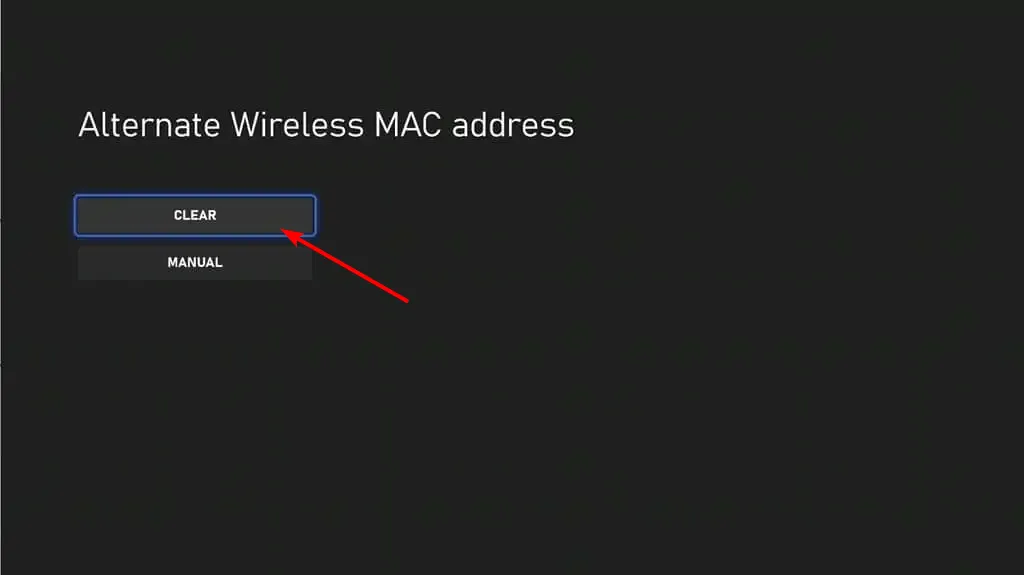
Einige Benutzer haben festgestellt, dass dieser Xbox-Fehler 0x87e50007 auf eine fehlerhafte Mac-Adresse zurückzuführen ist. Die Lösung hierfür besteht darin, die Adresse zu löschen und die Konsole neu zu starten.
3. Leeren Sie den Speichercache
- Klicken Sie auf der Startseite auf die Option „Einstellungen“.
- Wählen Sie im linken Bereich die Option Geräte und Verbindungen .
- Wählen Sie nun Blu-ray .
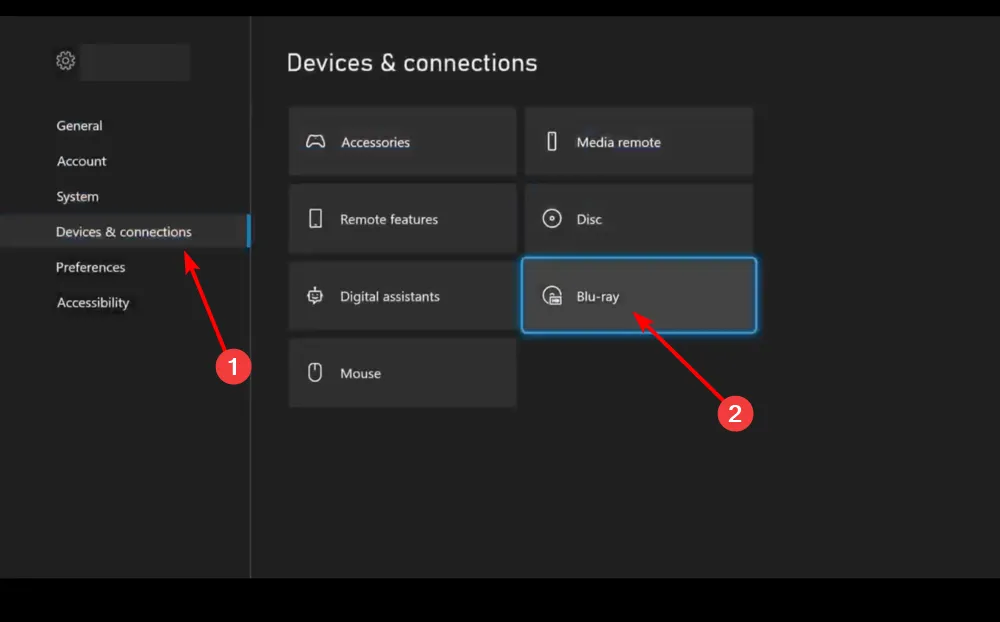
- Wählen Sie den persistenten Speicher .
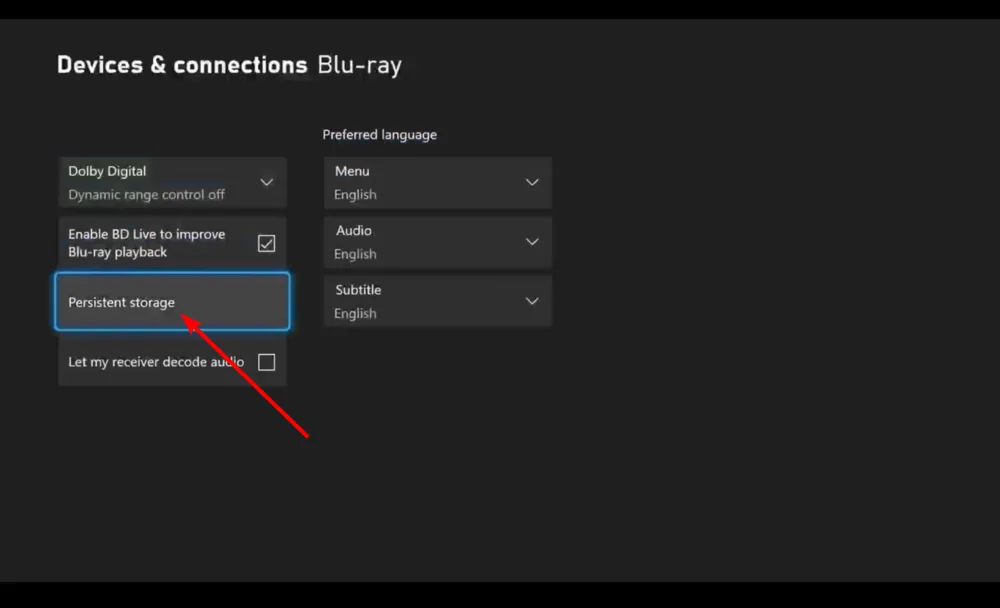
- Klicken Sie abschließend auf die Option „Löschen“ , um den Cache zu leeren.
Manchmal kann der Xbox-Fehler 0x87e50007 auf die Ansammlung eines beschädigten Speichercaches zurückzuführen sein. Das Leeren des Caches und ein Neustart der Konsole sollten hier ausreichen.
4. Deinstallieren Sie das Spiel
- Drücken Sie die Xbox-Taste und wählen Sie Meine Apps und Spiele aus .
- Markieren Sie das Spiel, das Sie entfernen möchten, und drücken Sie die Menütaste auf Ihrem Controller.
- Wählen Sie nun die Option „Deinstallieren“ .
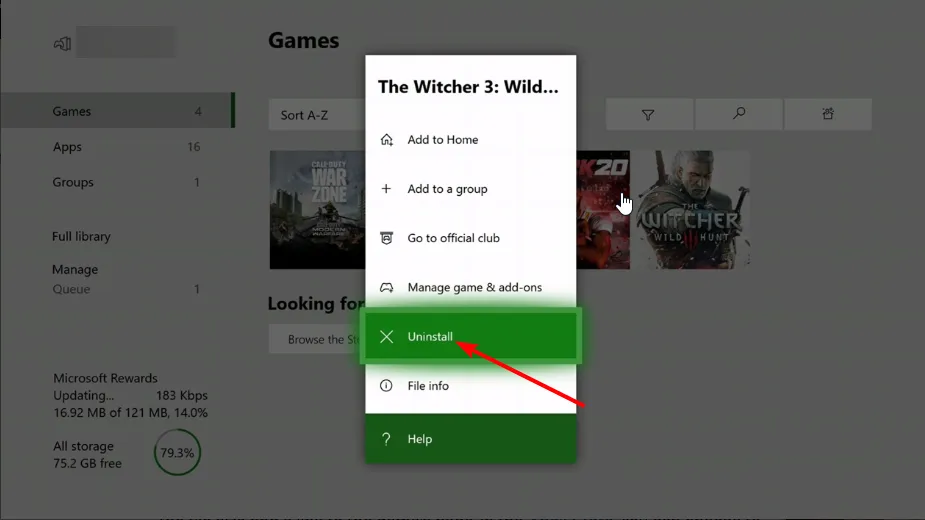
Wenn bei einem bestimmten Spiel der Xbox-Fehler 0x87e50007 auftritt, müssen Sie es möglicherweise deinstallieren, um dieses Problem zu beheben. Sie können das Spiel nach einiger Zeit erneut installieren und prüfen, ob das Problem behoben ist.
5. Setzen Sie Ihre Konsole zurück
- Drücken Sie die Xbox- Taste und wählen Sie die Option Profil & System.
- Wählen Sie nun die Option Einstellungen .
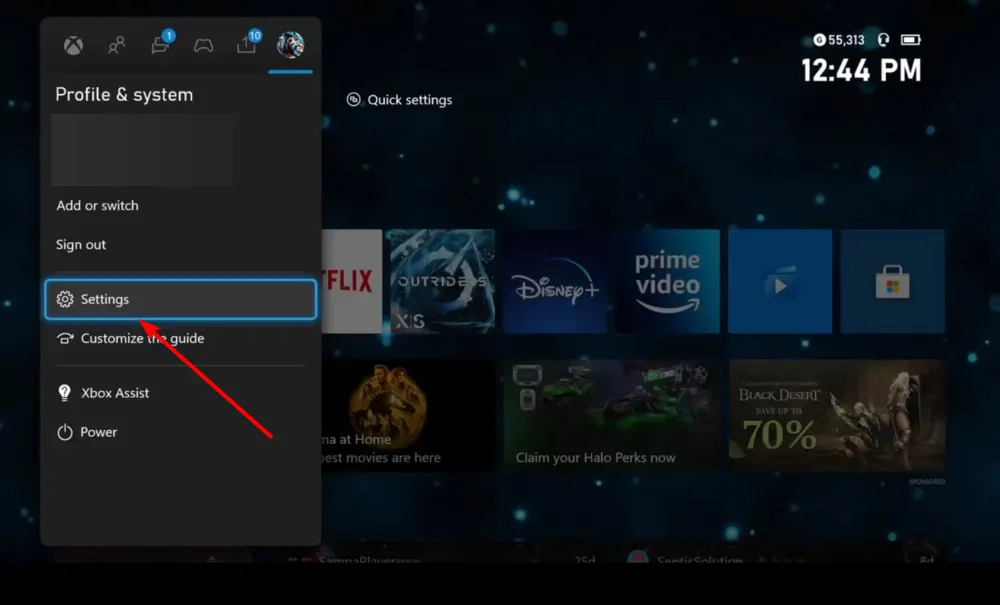
- Wählen Sie als Nächstes im linken Bereich System aus.
- Wählen Sie im rechten Bereich Konsoleninformationen aus.
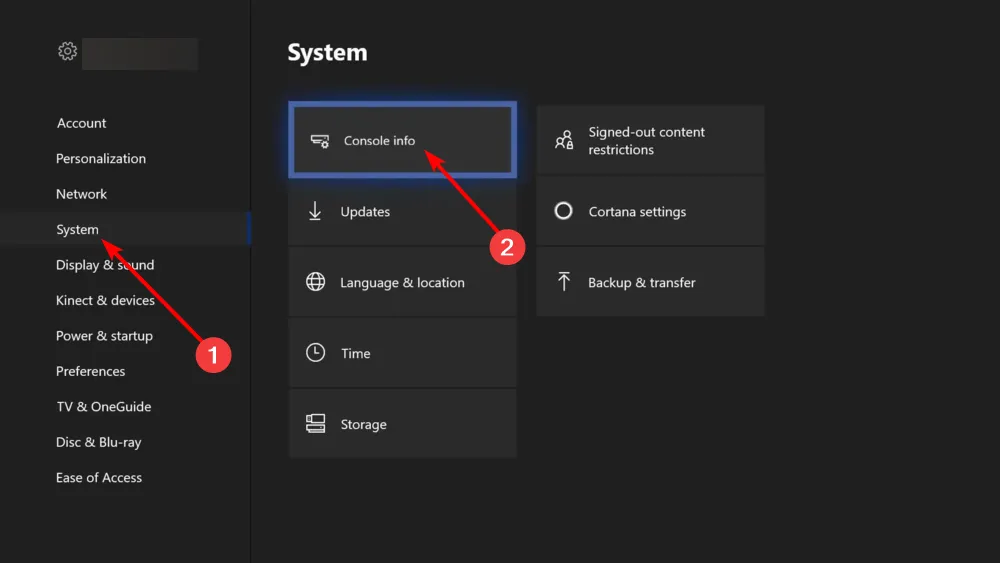
- Wählen Sie hier die Option „Konsole zurücksetzen“ .
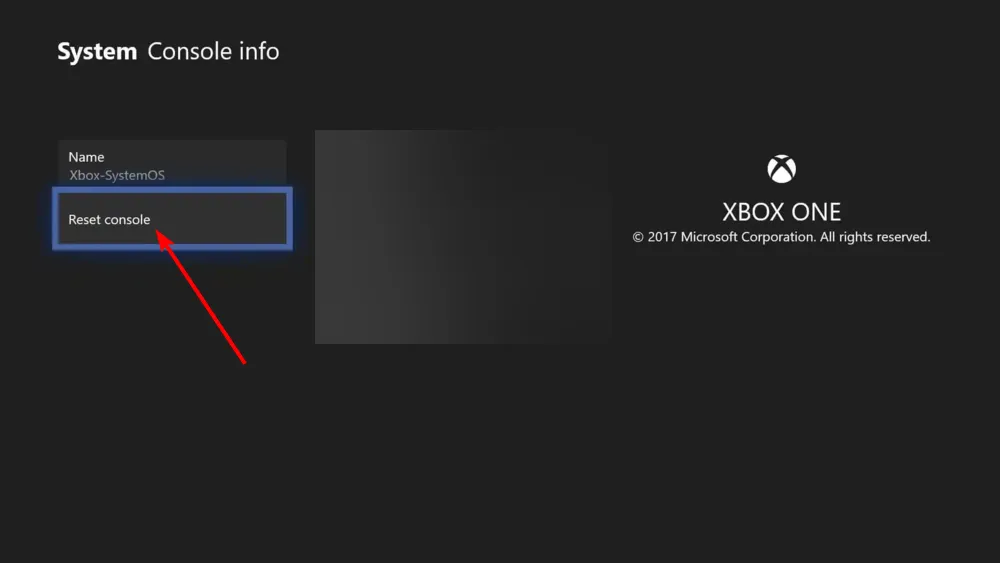
- Auf der Seite „Konsole zurücksetzen“ haben Sie die Möglichkeit, alles zu löschen oder Ihre Spiele und Apps zu behalten.
- Wählen Sie „Zurücksetzen und meine Spiele und Apps behalten“ aus .
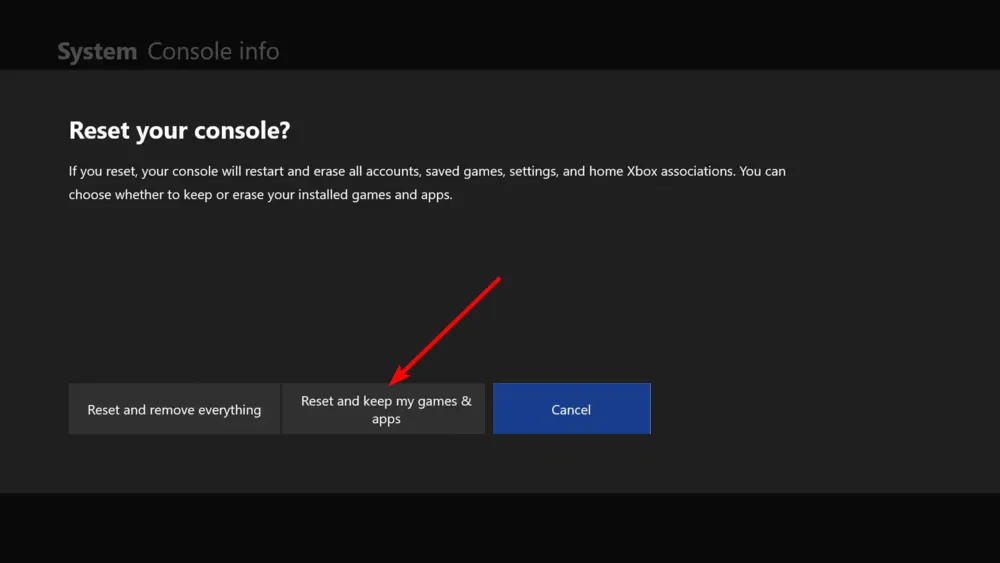
- Wenn das Problem weiterhin besteht, müssen Sie möglicherweise stattdessen die Option wählen, alles zu löschen.
Wenn alles, was Sie versucht haben, um den Xbox-Fehler 0x87e50007 zu beheben, fehlschlägt, müssen Sie Ihre Konsole zurücksetzen. Sie haben die Möglichkeit, Ihre Spiele zu behalten oder alles zu entfernen.
Sie sollten versuchen, zunächst alles zu behalten und Ihre Datei nur dann zu löschen, wenn Sie keine andere Wahl haben.
Wir sind am Ende dieser Anleitung zur Behebung des Xbox-Fehlers 0x87e50007 angelangt. Vorausgesetzt, Sie befolgen die obigen Anweisungen sorgfältig, sollte das Problem nun der Vergangenheit angehören.
Teilen Sie uns gerne in den Kommentaren unten mit, welche Lösung Ihnen bei der Behebung dieses Problems geholfen hat.



Schreibe einen Kommentar